ویندوز مجهز به کیبورد مجازی ⌨️ است که با استفاده از آن می توانید همان کارهایی را انجام دهید که با یک کیبورد واقعی می توان انجام داد. ویندوز ۷، ۸، ۱۰ و ۱۱ مجهز به این کیبورد هستند. در این مطلب از کلاسیک وب به آموزش ۱۱ روش کار و فعال سازی کیبورد مجازی ویندوز ۱۰ ، ۱۱ ، ۷ و ۸ میپردازیم.
تنظیمات و آوردن کیبورد مجازی ویندوز ۱۱ ، ۱۰ ، ۷ و ۸
?How to Use the On-Screen Keyboard in Windows 10, 7, 11 & 8
کاربران ویندوز ۱۰، ۱۱، ۸ و ۷ می توانند از کیبورد مجازی به جای کیبورد فیزیکی استفاده کنند. روش های مختلفی برای فعال کردن کیبورد مجازی ویندوز وجود دارد. اصولا انجام این کار در نسخه های مختلف ویندوز تقریبا مشابه است. در این مطلب از کلاسیک وب نحوه فعال سازی کیبورد مجازی کامپیوتر ویندوز ۷، ۱۱، ۱۰ و ۸ را آموزش می دهیم. با ادامه این مطلب ما را همراهی کنید.
نحوه فعال سازی کیبورد مجازی کامپیوتر ویندوز ۷
برای فعال سازی کیبورد مجازی ویندوز ۷ روی منوی استارت کلیک کنید. سپس All Programs را انتخاب کنید. به Accessories > Ease of Access > On-Screen Keyboard بروید.
روش دیگر این است که روی منوی Start کلیک کنید. سپس از بخش Control Panel روی Ease of Access Center کلیک کنید و On-Screen Keyboard را انتخاب کنید.

برای این که بتوانید کیبورد مجازی را از این پس راحتتر فعال کنید، کافی است روی آیکون آن در تسکبار راست کلیک کنید و سپس Pin this program to taskbar را انتخاب کنید تا کیبورد مجازی در تسکبار پین شود.
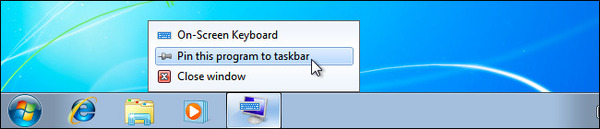
حال میتوانید وارد سند یا جایی شوید که امکان تایپ کردن وجود دارد. سپس با استفاده از موس یا انگشت (در صورت لمسی بودن اسکرین) یا هر نشانگر دیگری، متن خود را تایپ کنید.

فعال سازی کیبورد مجازی در ویندوز ۱۱
برای فعال سازی کیبورد مجازی ویندوز ۱۱ روی تسکبار راست کلیک کنید و Taskbar Settings را انتخاب کنید.

صفحه Personalization > Taskbar باز خواهد شد. از سمت راست روی Taskbar Corner Icons کلیک کنید.
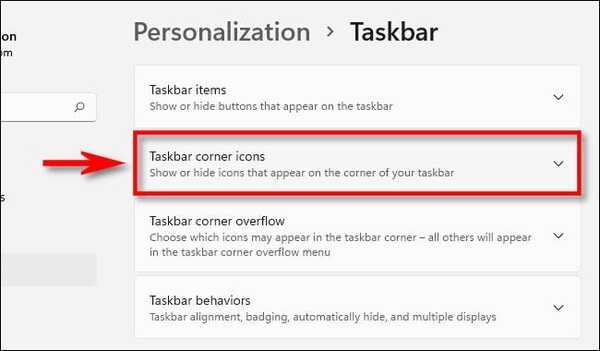
حال علامت جلوی Touch Keyboard را روشن کنید.

اکنون میتوانید آیکون کوچک کیبورد مجازی را در تسکبار مشاهده کنید.

وقتی روی آن بزنید، کیبورد مجازی فارسی ویندوز ۱۱ یا هر زبان دیگری که انتخاب کرده بودید، فعال میشود.
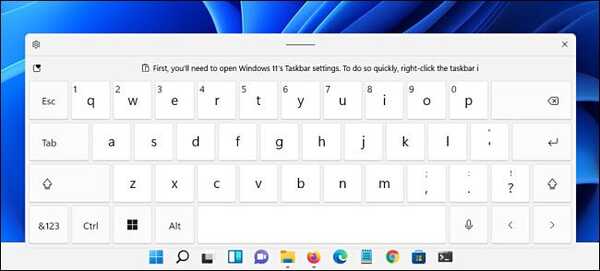
برای حذف آیکون کیبورد مجازی هم کافی است مسیر گفته شده را بروید. سپس علامت جلوی Touch Keyboard را خاموش یا OFF کنید.
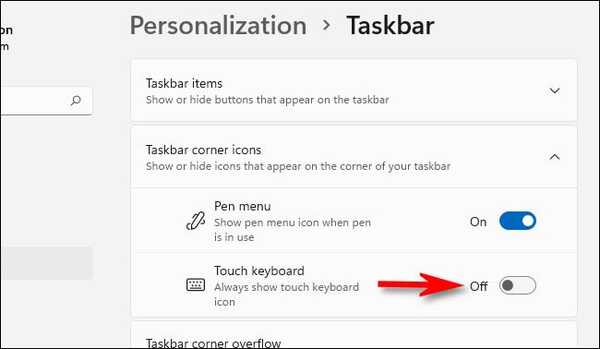
برای این که بتوانید تنظیمات کیبورد را تغییر بدهید، روی آیکون چرخ دنده در سمت چپ و بالای کیبورد مجازی کلیک کنید.
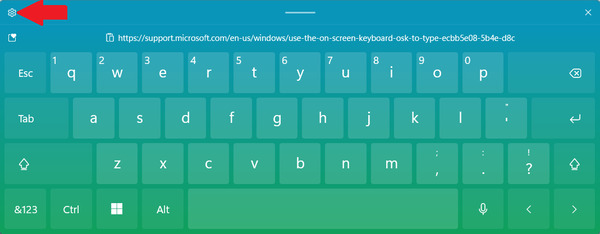
در این بخش میتوانید تم، اندازه، Layout و… را تغییر بدهید.
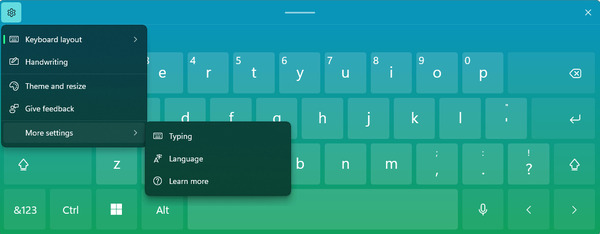
در بخش Personalization> Keyboard هم میتوانید تمها و تغییر اندازه را مشاهده کنید.
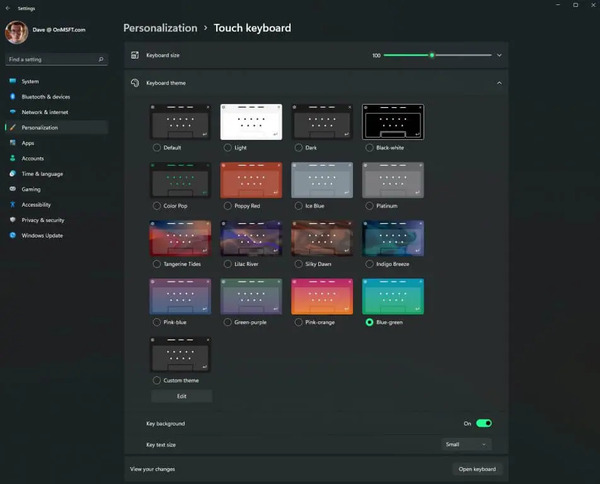
چگونه کیبورد کامپیوتر را روشن کنیم؟
برای فعال کردن کیبورد مجازی میتوانید CTRL + Win + O را فشار دهید.
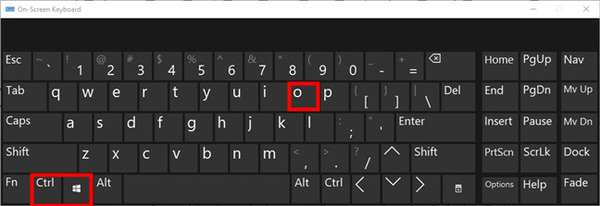
کیبورد مجازی ویندوز ۱۰ کجاست؟
برای فعال سازی کیبورد مجازی در ویندوز ۱۰ روی منوی استارت کلیک کنید. سپس تنظیمات را انتخاب کنید.
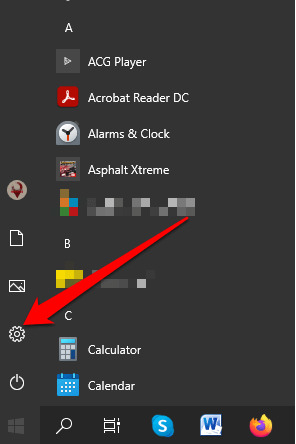
Ease of Access را انتخاب کنید.
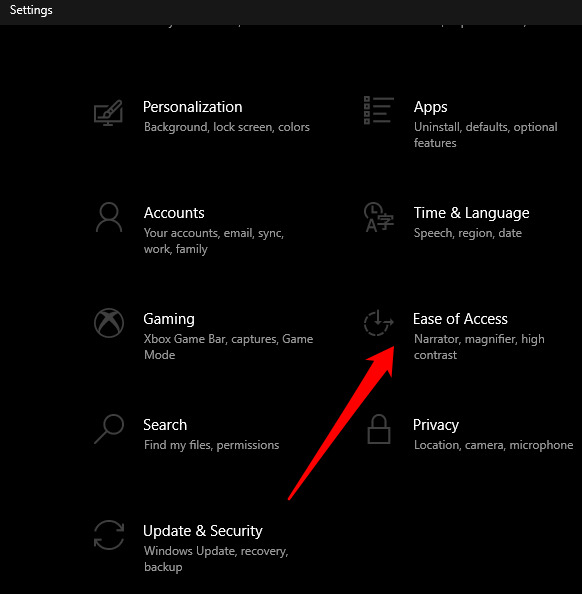
از سمت راست Interaction را پیدا کنید. سپس روی Keyboard کلیک کنید.
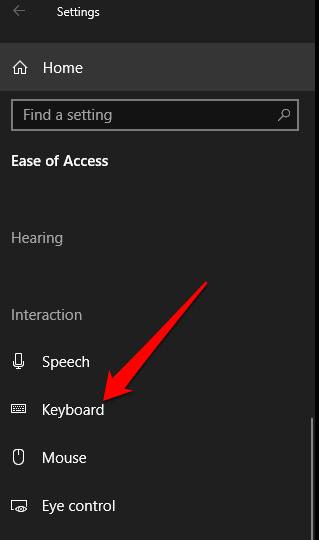
در بخش Use your device without a physical keyboard علامت Use the on-screen keyboard را روشن کنید.
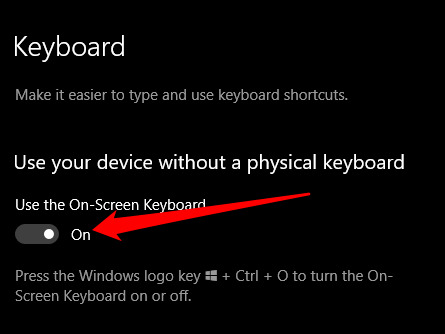
تنظیمات کیبورد مجازی ویندوز ۱۰ با جستجو کردن
برای فعال کردن صفحه کلید مجازی در ویندوز ۱۰ روی منوی استارت کلیک کنید. سپس on screen را تایپ کنید. حال روی On-screen Keyboard کلیک کنید.
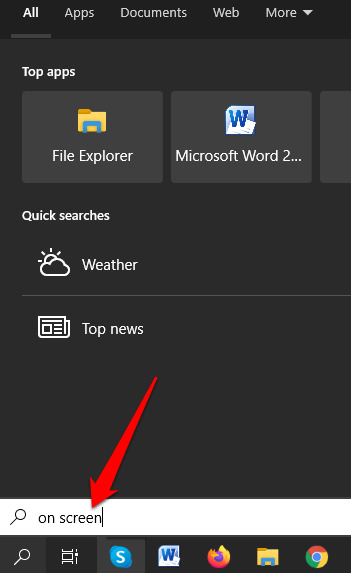
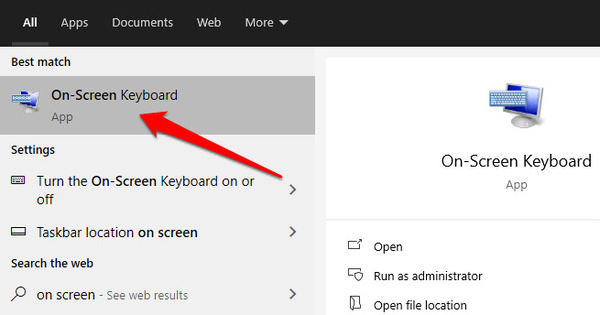
برای استفاده از اموجی در ویندوز ۱۰، مطلب آموزش ۳ روش استفاده از ایموجی ویندوز ۱۰ را مطالعه کنید.
نحوه فعال سازی کیبورد مجازی کامپیوتر با دستور RUN
روش دیگر برای فعال سازی کیبورد مجازی ویندوز ۸، ۱۰ و… این است که روی منوی استارت کلیک کنید و سپس روی RUN بزنید یا WIN+R را فشار دهید.

در کادر باز شده oks را تایپ کنید و Enter یا OK را بزنید.
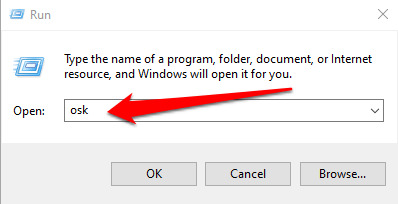
فعال سازی کیبورد مجازی ویندوز ده ، یازده ، سون و… با Command Prompt
روش دیگر برای فعال سازی کیبورد مجازی ویندوز ده ، یازده ، سون و… این است که روی منوی استارت کلیک کنید و سپس cmd را جستجو کنید. سپس روی Command Prompt > Run as Administrator کلیک کنید.
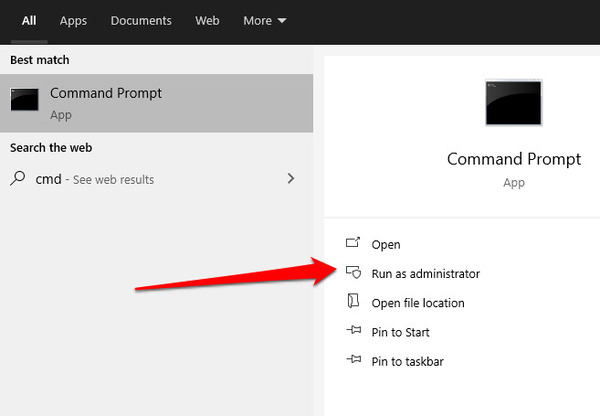
در پنجره باز شده osk را وارد کنید. سپس روی Enter بزنید.
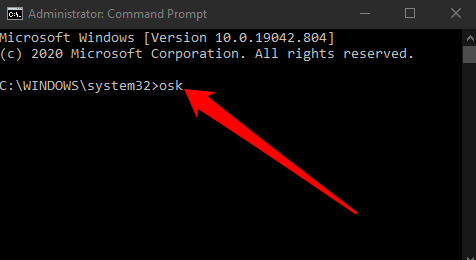
فعال سازی کیبورد مجازی ویندوز ۱۰ با PowerShell
برای فعال سازی کیبورد مجازی ویندوز ۱۰ روی منوی استارت راست کلیک کنید و سپس Windows PowerShell را انتخاب کنید.

در پنجره باز شده osk را وارد کنید. سپس Enter را بزنید.
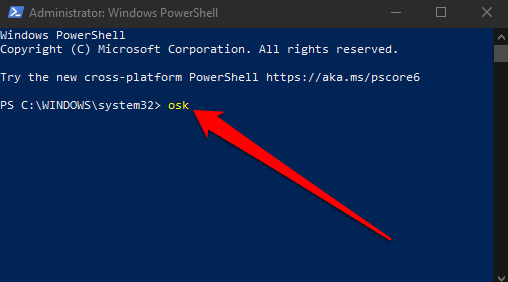
اگر میخواهید آیکون کیبورد مجازی را در تسکبار پین کنید، به Start > Settings > Ease of Access > Keyboard بروید. سپس علامت Use the on-screen keyboard را روشن کنید.
فعال کردن کیبورد مجازی فارسی ویندوز ۱۰ و انگلیسی در Control panel
برای فعال سازی کیبورد مجازی ویندوز ۱۰ وارد Control panel شوید. سپس روی View by بزنید.
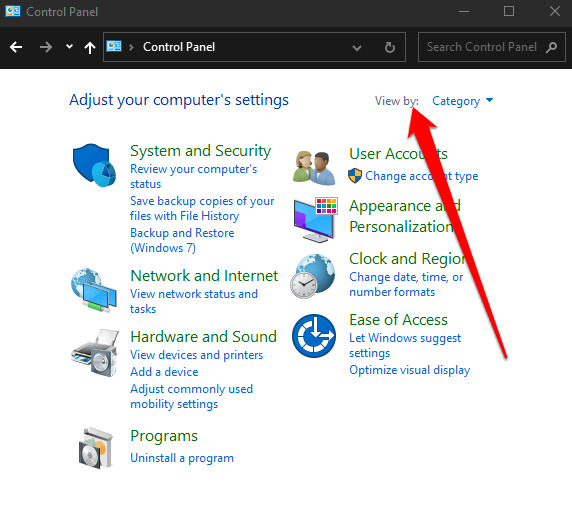
Large icons را انتخاب کنید.

Ease of Access Center را انتخاب کنید.

Start on-screen keyboard را انتخاب کنید.
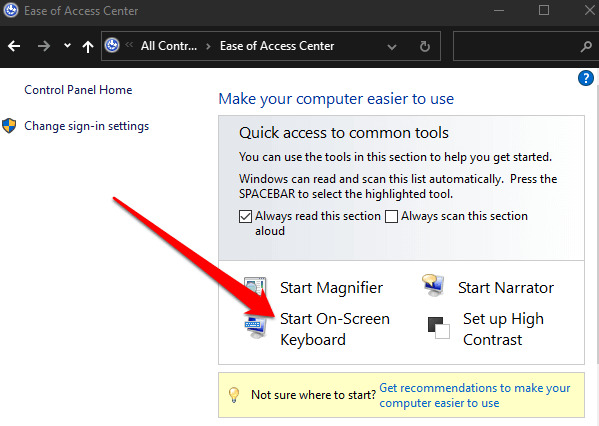
دانلود کیبورد مجازی ویندوز ۱۰ و…
روش دیگر این است که به نصب صفحه کلید مجازی بپردازید. برای این کار میتوانید از برنامههای واسط استفاده کنید. آنان را دانلود و نصب کنید. برنامههایی مثل Hot Virtual keyboard، Free Virtual keyboard، Click-N-Type، Touch-It Virtual keyboard و VirtualKeyboard گزینههای مناسبی هستند.
چگونه کیبورد مجازی را فارسی کنیم؟
برای تغییر زبان کیبورد مجازی ویندوز ۱۰، ۱۱ و… کافی است روشی را که برای کیبورد عادی خود استفاده میکنید، انجام دهید. برای این کار دکمههای Alt+Shift را فشار دهید یا روی آیکون تغییر زبان تسکبار کلیک کنید و زبان موردنظر خود را انتخاب کنید.
نحوه تنظیم کردن کیبورد مجازی ویندوز ۱۰
اگر میخواهید از کیبورد مجازی در صفحه لاگین ویندوز ۱۰ استفاده کنید، کافی است روی روی آیکون Ease of Access در سمت راست و پایین صفحه بزنید. منویی باز خواهد شد. روی On-Screen Keyboard بزنید.

برای استفاده از کیبورد مجازی هم کافی است سندی را باز کنید. روی بخشی که میخواهید تایپ کنید، کلیک کنید. سپس روی دکمههای کیبورد مجازی کلیک کنید یا در صورت داشتن اسکرین لمسی، آنان را لمس کنید.

برای تغییر تنظیمات کیبورد مجازی ویندوز ۱۰ روی دکمه Options که در کیبورد مجازی باز شده بزنید.
منویی باز خواهد شد. با تیک زدن گزینه Use click sound هم با انتخاب هر کلیک روی کیبورد مجازی، صدایی خواهید شنید.

با زدن تیک Show keys to make it easier to move around the screen هم دکمههای کاربری دیگری به کیبورد مجازی اضافه میشود. این دکمهها شامل موارد زیر میشوند:
Nav: کوچک کردن کیبورد مجازی به Tab، Enter، Space، Up، Down و…
Mv Up: بالا بردن کیبورد مجازی
Mv Dn: پایین بردن کیبورد مجازی
Dock: قرارگیری کیبورد مجازی در پایین اسکرین
Fade: شفاف کردن کیبورد مجازی. با این حال، همچنان میتوانید از آن استفاده کنید.
با تیک زدن Turn on numeric key pad بخش اعداد هم به کیبورد اضافه میشود.
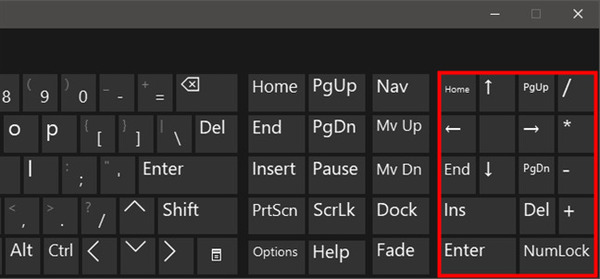
برای نمایش اعداد، کافی است روی دکمه NumLock بزنید.
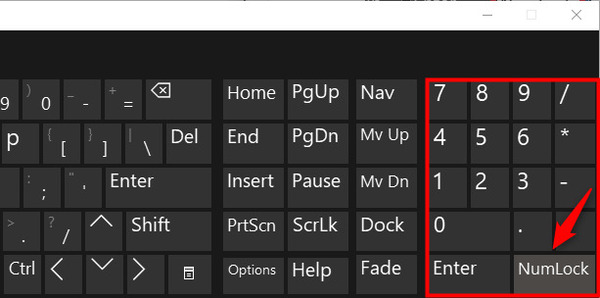
اگر میخواهید صرفا با بردن نشانگر روی هر دکمه، آن دکمه فعال شود یا تایپ شود، باید تیک Hover over keys را بزنید.
با فعال کردن گزینه Scan through keys هم میتوانید حروف را با زدن دکمه مدنظر خود انتخاب کنید.
در هر دو گزینه دکر شده، نواری وجود دارد که میتوانید با تنظیم آن زمان لازم برای اسکن شدن را انتخاب کنید.
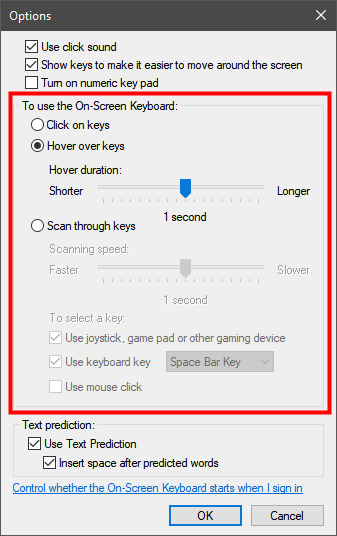
سایر تنظیمات کیبورد مجازی ویندوز ۱۰
در این بخش سایر تنظیمات کیبورد مجازی ویندوز ۱۰ را آموزش می دهیم.
با کلیک روی Control whether the On-Screen Keyboard starts when I sign in هم هر زمان وارد سیستم خود شدید، کیبورد مجازی فعال میشود.

سپس تیک Use On-Screen Keyboard را بزنید. روی Apply کلیک کنید. حال هر زمان که سیستم خود را روشن کنید، این کیبورد هم فعال میشود.
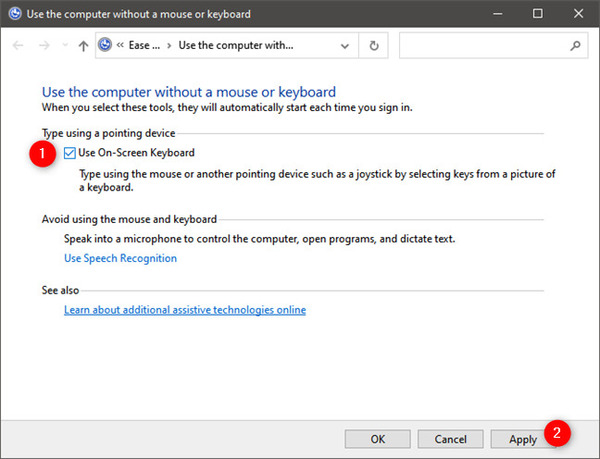
قابلیت Use Text Prediction هم شبیه به همین ویژگی در گوشیهای هوشمند است که با وارد کردن بخشی از حروف یک کلمه، واژه پیشنهادی برای شما نمایش داده میشود و میتوانید آن را انتخاب کنید. این ویژگی تنها برای زبانهای انگلیسی، فرانسوی، ایتالیایی، آلمانی و اسپانیایی کار میکند.
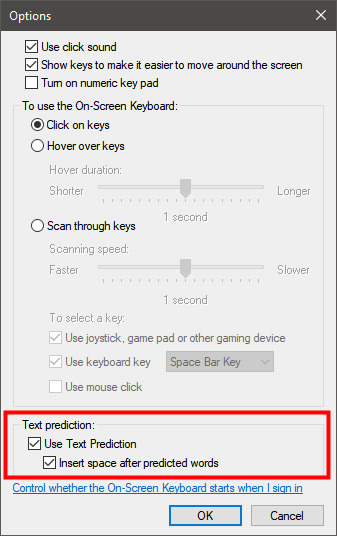
پیشنهاد میکنیم گزینه Insert space after predicted words را هم تیک بزنید تا پس از حدس زده شدن واژه، فاصلهای بعد از آن قرار بگیرد.
حال وقتی تایپ کنید، میتوانید واژههای پیشنهادی را در کیبورد مجازی ببیند و روی گزینه مدنظر خود کلیک کنید. این گونه میتوانید سریعتر تایپ کنید.

نظرات و پیشنهادات شما؟
در این مطلب از کلاسیک وب نحوه فعال سازی کیبورد مجازی کامپیوتر را آموزش دادیم. شما از کدام روش برای فعال کردن کیبورد مجازی استفاده کردید؟ لطفاً نظرات و پیشنهادات خود را در بخش دیدگاه با ما در میان بگذارید.

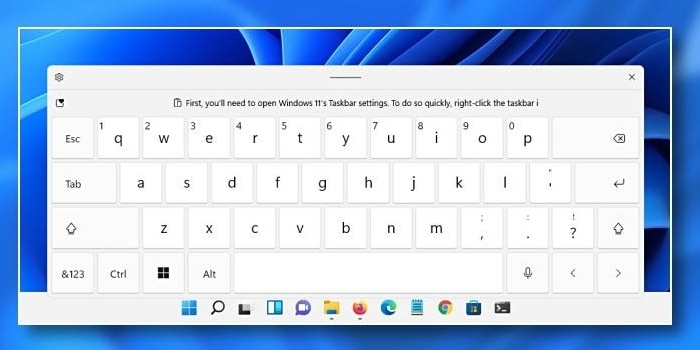
آخرین دیدگاه ها
تا کنون دیدگاهی ثبت نشده است.